Mudanças entre as edições de "Atualização Cadastral ICondo"
(→Visão Geral) |
(→Ativação (Administração > Integração ICondo > Ativar/Desativar Integração)) |
||
| (37 revisões intermediárias pelo mesmo usuário não estão sendo mostradas) | |||
| Linha 1: | Linha 1: | ||
==Visão Geral== | ==Visão Geral== | ||
| + | {| style="border-spacing:0;width:100%;" | ||
| + | | style="background-color:#F18F8F;border:none;padding:0.097cm;width:100px;"| [[Imagem:Atencao.png|center]] | ||
| + | | style="background-color:#F18F8F;border:none;padding:0.097cm;"| | ||
| − | :Essa funcionalidade permite que os dados atualizados pelos usuários do ICondo e Casa em Casa sejam introduzidos automaticamente nos Sistemas Base Condomínio e Base Locação | + | '''Válido somente para clientes dos serviços ICondo ou Casa em Casa Comunidade.''' |
| + | |||
| + | |} | ||
| + | |||
| + | :Essa funcionalidade permite que os dados atualizados pelos usuários do ICondo e Casa em Casa sejam introduzidos automaticamente nos Sistemas Base Condomínio e Base Locação. Mantendo os cadastros sincronizados com os dados informados pelo usuário. | ||
:A consulta aos dados é feita diariamente de forma automática, através da execução de uma API para consulta dos dados introduzidos pelos usuários, além da geração de alertas refentes as atualizações realizadas. Conforme veremos mais adiante, é permitido determinar quais campos poderão ser atualizados diretamente e quais dependerão da confirmação pelos usuários do sistema. | :A consulta aos dados é feita diariamente de forma automática, através da execução de uma API para consulta dos dados introduzidos pelos usuários, além da geração de alertas refentes as atualizações realizadas. Conforme veremos mais adiante, é permitido determinar quais campos poderão ser atualizados diretamente e quais dependerão da confirmação pelos usuários do sistema. | ||
| Linha 7: | Linha 14: | ||
:Os campos para possíveis atualização são: CPF/CNPJ, E-mail, Telefone Residencial e Celular. | :Os campos para possíveis atualização são: CPF/CNPJ, E-mail, Telefone Residencial e Celular. | ||
| − | == | + | ==Base Condomínio E-mail por Unidade== |
| − | + | :Aproveitando essa funcionalidade, foi feito um ajuste para o controle de e-mail. Com esse ajuste, o sistema permitirá que as contas de e-mail sejam cadastradas por Unidade (Administração > Condomínio / Botão Unidade / Aba E-mail). | |
| + | |||
| + | [[Arquivo:Complemento_Icondo_05.jpg|center]] | ||
| − | |||
{| style="border-spacing:0;width:100%;" | {| style="border-spacing:0;width:100%;" | ||
| − | | style="background-color:# | + | | style="background-color:#96CFF5;border:none;padding:0.097cm;width:100px;"| [[Arquivo:Dica.png|center]] |
| − | | style="background-color:# | + | | style="background-color:#96CFF5;border:none;padding:0.097cm;"| ''' |
| − | ''' | + | Tanto o Base Filtro, quanto a atualização cadastral adotará esse campo para a informação de e-mail da Unidade. Isso descarta o cadastro múltiplo de e-mails, feito antes na entidade. |
| + | |||
| + | A unidade poderá ter vários e-mails, porém somente o '''e-mail principal''' será atualizado. | ||
|} | |} | ||
| − | == | + | ==CPF/CNPJ regra de atualização== |
| − | : | + | :Por medida de segurança, a integração irá adotar como elegíveis somente entidades sem o devido cadastro de CPF ou CNPJ. Portanto, se a entidade já tiver esse campo preenchido no sistema, ele não será alterado, independente do valor devolvido pela consulta na internet. |
| − | [[Arquivo: | + | {| style="border-spacing:0;width:100%;" |
| + | | style="background-color:#96CFF5;border:none;padding:0.097cm;width:100px;"| [[Arquivo:Dica.png|center]] | ||
| + | | style="background-color:#96CFF5;border:none;padding:0.097cm;"| ''' | ||
| − | + | Essa regra foi adotada para evitar a atualização de possíveis dados digitados aleatoriamente, então, vale o CPF/CNPJ cadastrado no sistema. | |
| − | + | O campo será atualizado somente se estiver vazio. Considerando também a regra quanto a atualização automática ou manual, conforme será explicado mais adiante. | |
| − | + | |} | |
| − | + | ==Procedimentos== | |
| − | + | ===Ativação (Administração > Integração ICondo > Ativar/Desativar Integração)=== | |
| + | :Para que a atualização automática tenha início é necessário ativar o processo. | ||
| − | + | :Ao acessar o menu Administração > Integração ICondo > Ativar/Desativar Integração, será exibida uma janela de ativação onde será possível ativar ou desativar a funcionalidade. | |
| − | [[: | + | [[Arquivo:Complemento_Icondo_06.jpg|center]] |
| − | + | :Ao ativar a funcionalidade será exibida a tela de configuração, nela deverá ser feita a configuração referente aos dados de conexão, além dos campos elegíveis para atualização automática e manual. | |
| − | [[: | + | [[Arquivo:Complemento_Icondo_07.jpg|center]] |
| − | [[: | + | :Na parte superior da tela existem dois quadros onde será determinado quais campos serão atualizados automaticamente, no quadro da direita serão representados os campos para atualização automática. |
| + | |||
| + | :Os campos de atualização automática serão incorporados aos cadastros sem a necessidade de confirmação pelo usuário, os demais necessitarão de uma consulta e futura confirmação do seu processamento. Serão emitidos alertas aos usuários para ambas as situações. | ||
| + | |||
| + | :Através dos botões [[Arquivo:Botões_Setas.jpg|Botões_Setas.jpg]], será possível remanejar os campos entre os quadros da direita e esquerda. | ||
| + | |||
| + | :Nos campos '''Usuário Administradora''' e '''Senha Administradora''' deverá ser digitado os dados de '''Administrador do ICondo'''. | ||
| + | :A opção [[Arquivo:Opcao_Unidade_Email.jpg|Opcao_Unidade_Email.jpg]], válida para o Sistema Base Condomínio, permite configurar a atualização de forma que considere somente unidades que não tenham e-mail cadastrado, caso ela não esteja marcada a atualização irá cadastrar os novos e-mails mesmo que a unidade já tenha e-mail cadastrado. | ||
| − | |||
{| style="border-spacing:0;width:100%;" | {| style="border-spacing:0;width:100%;" | ||
| style="background-color:#F18F8F;border:none;padding:0.097cm;width:100px;"| [[Imagem:Atencao.png|center]] | | style="background-color:#F18F8F;border:none;padding:0.097cm;width:100px;"| [[Imagem:Atencao.png|center]] | ||
| style="background-color:#F18F8F;border:none;padding:0.097cm;"| | | style="background-color:#F18F8F;border:none;padding:0.097cm;"| | ||
| − | '''A | + | '''As configurações serão gravadas somente se o computador estiver com acesso a Internet. A velocidade de resposta na consulta dos dados está condicionada à qualidade da conexão.''' |
| − | ''' | + | '''Depois que a integração for ativada, o sistema exibirá a tela de configurações enquanto não for informado Usuário e Senha. Para que tela pare de ser exibida, conclua a configuração ou desative a funcionalidade através do menu.''' |
| + | |||
| + | '''Consulte também a documentação referente aos [[Alertas do Sistema|'''Alertas do Sistema''']].''' | ||
|} | |} | ||
| − | [[Arquivo: | + | :A tela de configuração poderá ser acessada a qualquer momento para manutenção, acesse (Administração > Integração Icondo > Ajustes Manuais) e clique no botão [[Arquivo:Botao_Configuracoes.jpg|Botao_Configuracoes.jpg]] para que a tela de configurações seja exibida novamente. |
| + | |||
| + | [[Arquivo:Complemento_Icondo_01.jpg|center]] | ||
| + | |||
| + | ===Consultando Dados Importados (Administração > Integração ICondo > Ajustes Manuais)=== | ||
| + | |||
| + | :A partir do momento em que as configurações estivem feitas, o sistema fará uma verificação diária de dados atualizados pelos usuários na Internet e, para os campos de atualização automática, fará a atualização direta nos respectivos cadastros. | ||
| + | |||
| + | :Para os campos de atualização manual será exibida uma consulta dos dados apurados, com a necessidade de confirmação para que o processo de atualização seja concluído. | ||
| + | |||
| + | :Em ambos os casos serão exibidos alertas para os usuários identificando as entidades que sofreram ajustes. | ||
| + | |||
| + | [[Arquivo:Complemento_Icondo_03.jpg|center]] | ||
| + | |||
{| style="border-spacing:0;width:100%;" | {| style="border-spacing:0;width:100%;" | ||
| Linha 66: | Linha 100: | ||
| style="background-color:#96CFF5;border:none;padding:0.097cm;"| ''' | | style="background-color:#96CFF5;border:none;padding:0.097cm;"| ''' | ||
| − | + | Consulte também a documentação referente aos [[Alertas do Sistema|Alertas do Sistema]]. | |
| − | + | |} | |
| + | |||
| + | :Ao acessar a tela de '''Integração ICondo''' através do Menu Administração > Integração ICondo > Ajustes Manuais, serão exibidas as informações atualizadas automaticamente, além dos dados pendentes de confirmação pelo usuário. | ||
| + | |||
| + | [[Arquivo:Complemento_Icondo_04.jpg|center]] | ||
| + | |||
| + | :Clicando no Botão [[Arquivo:Botao_Processar.jpg|Botao_Processar.jpg]] os itens selecionados também serão atualizados nos respectivos cadastros. | ||
| + | |||
| + | {| style="border-spacing:0;width:100%;" | ||
| + | | style="background-color:#F18F8F;border:none;padding:0.097cm;width:100px;"| [[Imagem:Atencao.png|center]] | ||
| + | | style="background-color:#F18F8F;border:none;padding:0.097cm;"| | ||
| + | |||
| + | '''A primeira consulta de dados deverá levar um tempo maior de processamento, pois, nesse momento será feito um levantamento de todo o histórico de atualizações de dados no ICondo. ''' | ||
| + | |||
| + | '''Porém, depois dessa fase inicial de processamento a consulta tende a ficar rápida porque se restringirá somente aos dados atualizados no período de 1 dia.''' | ||
| + | |||
| + | '''Ao lado do Botão [[Arquivo:Botao_Consultar.jpg|Botao_Consultar.jpg]] será exibida a '''Data da Ultima Consulta''', se essa data não estiver atualizada basta clicar novamente no botão até que a data esteja mais próxima de uma data recente.''' | ||
| + | |||
| + | '''A consulta será feita somente se o computador estiver conectado à Internet. A velocidade de resposta na consulta dos dados está condicionada à qualidade da conexão.''' | ||
|} | |} | ||
| − | + | [[:Categoria:Tutoriais Base Condomínio|Funcionalidades Base Condomínio]] | |
| + | |||
| + | [[:Categoria:Tutoriais Base Condomínio Uno|Funcionalidades Base Condomínio Uno]] | ||
| + | |||
| + | [[:Categoria:Tutoriais Base Locação|Funcionalidades Base Locação]] | ||
| + | |||
| + | [[:Categoria:Tutoriais Base Locação Uno|Funcionalidades Base Locação Uno]] | ||
Edição atual tal como às 10h25min de 2 de setembro de 2020
Índice
Visão Geral
|
Válido somente para clientes dos serviços ICondo ou Casa em Casa Comunidade. |
- Essa funcionalidade permite que os dados atualizados pelos usuários do ICondo e Casa em Casa sejam introduzidos automaticamente nos Sistemas Base Condomínio e Base Locação. Mantendo os cadastros sincronizados com os dados informados pelo usuário.
- A consulta aos dados é feita diariamente de forma automática, através da execução de uma API para consulta dos dados introduzidos pelos usuários, além da geração de alertas refentes as atualizações realizadas. Conforme veremos mais adiante, é permitido determinar quais campos poderão ser atualizados diretamente e quais dependerão da confirmação pelos usuários do sistema.
- Os campos para possíveis atualização são: CPF/CNPJ, E-mail, Telefone Residencial e Celular.
Base Condomínio E-mail por Unidade
- Aproveitando essa funcionalidade, foi feito um ajuste para o controle de e-mail. Com esse ajuste, o sistema permitirá que as contas de e-mail sejam cadastradas por Unidade (Administração > Condomínio / Botão Unidade / Aba E-mail).
|
Tanto o Base Filtro, quanto a atualização cadastral adotará esse campo para a informação de e-mail da Unidade. Isso descarta o cadastro múltiplo de e-mails, feito antes na entidade. A unidade poderá ter vários e-mails, porém somente o e-mail principal será atualizado. |
CPF/CNPJ regra de atualização
- Por medida de segurança, a integração irá adotar como elegíveis somente entidades sem o devido cadastro de CPF ou CNPJ. Portanto, se a entidade já tiver esse campo preenchido no sistema, ele não será alterado, independente do valor devolvido pela consulta na internet.
|
Essa regra foi adotada para evitar a atualização de possíveis dados digitados aleatoriamente, então, vale o CPF/CNPJ cadastrado no sistema. O campo será atualizado somente se estiver vazio. Considerando também a regra quanto a atualização automática ou manual, conforme será explicado mais adiante. |
Procedimentos
Ativação (Administração > Integração ICondo > Ativar/Desativar Integração)
- Para que a atualização automática tenha início é necessário ativar o processo.
- Ao acessar o menu Administração > Integração ICondo > Ativar/Desativar Integração, será exibida uma janela de ativação onde será possível ativar ou desativar a funcionalidade.
- Ao ativar a funcionalidade será exibida a tela de configuração, nela deverá ser feita a configuração referente aos dados de conexão, além dos campos elegíveis para atualização automática e manual.
- Na parte superior da tela existem dois quadros onde será determinado quais campos serão atualizados automaticamente, no quadro da direita serão representados os campos para atualização automática.
- Os campos de atualização automática serão incorporados aos cadastros sem a necessidade de confirmação pelo usuário, os demais necessitarão de uma consulta e futura confirmação do seu processamento. Serão emitidos alertas aos usuários para ambas as situações.
- Nos campos Usuário Administradora e Senha Administradora deverá ser digitado os dados de Administrador do ICondo.
- A opção
 , válida para o Sistema Base Condomínio, permite configurar a atualização de forma que considere somente unidades que não tenham e-mail cadastrado, caso ela não esteja marcada a atualização irá cadastrar os novos e-mails mesmo que a unidade já tenha e-mail cadastrado.
, válida para o Sistema Base Condomínio, permite configurar a atualização de forma que considere somente unidades que não tenham e-mail cadastrado, caso ela não esteja marcada a atualização irá cadastrar os novos e-mails mesmo que a unidade já tenha e-mail cadastrado.
|
As configurações serão gravadas somente se o computador estiver com acesso a Internet. A velocidade de resposta na consulta dos dados está condicionada à qualidade da conexão. Depois que a integração for ativada, o sistema exibirá a tela de configurações enquanto não for informado Usuário e Senha. Para que tela pare de ser exibida, conclua a configuração ou desative a funcionalidade através do menu. Consulte também a documentação referente aos Alertas do Sistema. |
- A tela de configuração poderá ser acessada a qualquer momento para manutenção, acesse (Administração > Integração Icondo > Ajustes Manuais) e clique no botão
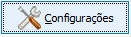 para que a tela de configurações seja exibida novamente.
para que a tela de configurações seja exibida novamente.
Consultando Dados Importados (Administração > Integração ICondo > Ajustes Manuais)
- A partir do momento em que as configurações estivem feitas, o sistema fará uma verificação diária de dados atualizados pelos usuários na Internet e, para os campos de atualização automática, fará a atualização direta nos respectivos cadastros.
- Para os campos de atualização manual será exibida uma consulta dos dados apurados, com a necessidade de confirmação para que o processo de atualização seja concluído.
- Em ambos os casos serão exibidos alertas para os usuários identificando as entidades que sofreram ajustes.
|
Consulte também a documentação referente aos Alertas do Sistema. |
- Ao acessar a tela de Integração ICondo através do Menu Administração > Integração ICondo > Ajustes Manuais, serão exibidas as informações atualizadas automaticamente, além dos dados pendentes de confirmação pelo usuário.
Funcionalidades Base Condomínio

